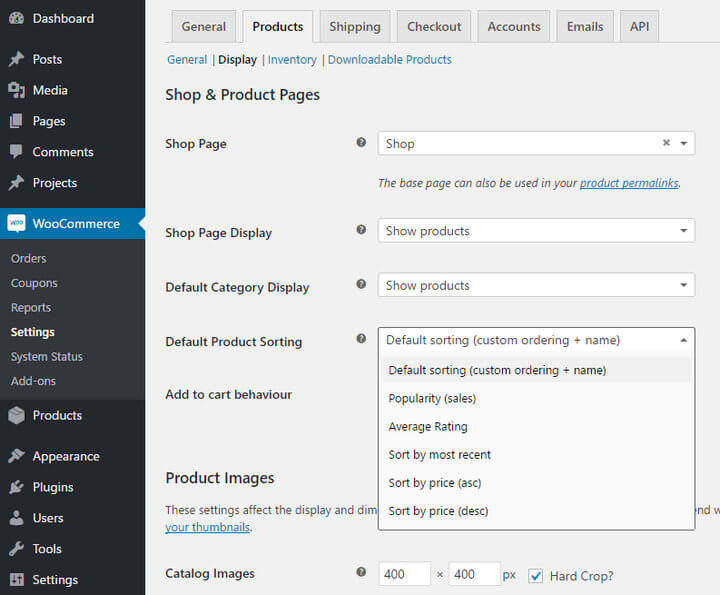Добавьте расширенные фильтры продуктов в свой магазин WooCommerce
Опубликовано: 2020-06-15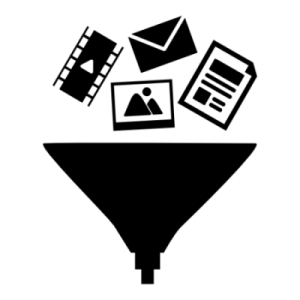
Фильтровать продукты WooCommerce
Сколько товаров вы продаете на своем сайте WooCommerce?
Если вы не можете вспомнить точное число, возможно, это потому, что их слишком много, чтобы вы могли их запомнить. И это здорово, потому что потребители, ищущие товар определенного размера, марки, стиля или цвета, в первую очередь будут делать покупки в магазине с самым широким выбором.
Однако иметь большой выбор продуктов может быть проблематично, если ваши клиенты не могут легко найти то, что ищут на вашем сайте.
Теперь нам нужно помнить, что поиск, сортировка и фильтрация — это 3 разных способа помочь вашим клиентам найти продукты, которые они ищут, — быстро и легко.
Использование параметров сортировки WooCommerce по умолчанию
WooCommerce по умолчанию показывает ваши продукты в хронологическом порядке. Другими словами, последний добавленный продукт отображается как первый продукт.
Однако это можно изменить. WooCommerce позволяет вам использовать дополнительные параметры сортировки и составлять список продуктов по цене, дате публикации, популярности или рейтингу, чтобы помочь вашим пользователям быстро получить доступ к продуктам, которые они с большей вероятностью купят.
| Профессиональный совет: Чтобы изменить сортировку товаров по умолчанию в вашем магазине WooCommerce:
Раскрывающийся список позволит вам выбрать один из доступных вариантов сортировки. |
Кроме того, вы также можете использовать «Сопутствующие товары» , чтобы отображать товары в одной категории вместе с конкретным продуктом.
Что такое фильтр продуктов WooCommerce?
Эффективная опция поиска — неотъемлемая часть вашего WooStore. Но вероятность того, что покупатель воспользуется функцией поиска, выше, если он знает точное название продукта.
Функциональность фильтрации позволит пользователю искать продукты на основе « Например, если вы продаете гаджеты, фильтры для таких товаров — «Марка», «Цвет», «ОС» и т. д. Если вы продаете одежду, фильтры могут быть «Бренд», «Цвет», «Размер» и т. д. Я уверен, что вы, должно быть, сталкивались с такой функциональностью (обычно присутствующей на боковой панели) на других веб-сайтах электронной коммерции или даже на таких торговых площадках, как Amazon.
Клиенты могут эффективно использовать эти фильтры для поиска продукта. Такая функция фильтрованного поиска также известна как фасетный поиск.
Итак, как добавить такой фильтр в свой магазин WooCommerce?
Если вы немного побродили по Интернету, вы уже знаете, что существуют плагины фильтрации продуктов WooCommerce , которые помогут вам в этом. Но прежде чем вы приступите к установке одного из них, вам нужно позаботиться о нескольких вещах.
Чтобы отфильтровать товары по атрибутам, вам нужно начать с добавления атрибутов к товарам вашего магазина.
Настройка функциональности фильтра продуктов WooCommerce
Возьмем пример магазина, который продает смартфоны.
Учтите, что вы хотите разрешить посетителям сортировать товары по параметрам «Марка», «Размер экрана», «Вес» и «Камера». Это в основном характеристики или особенности ваших продуктов.
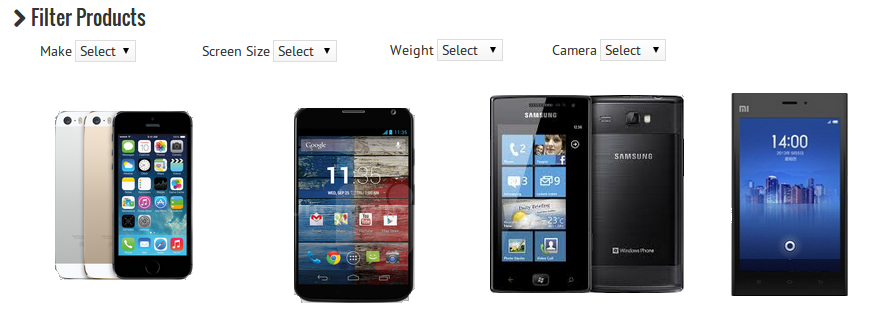
Фасеты для фильтрации гаджетов
С функцией фасетного поиска посетитель может использовать эти атрибуты (или фасеты) для фильтрации продуктов по своему вкусу. Решение WooCommerce Product Filter предоставит вам возможность определить такие настраиваемые атрибуты для продуктов в вашем магазине, а затем добавить фильтры для уточнения поиска продуктов.

Определение пользовательских атрибутов продукта
Шаг 1. Определите пользовательские атрибуты продукта
WooCommerce имеет возможность определять и добавлять атрибуты к продуктам.
Поскольку продукты в каждом магазине WooCommerce разные, атрибутов по умолчанию нет. Вместо этого вы можете добавить свои собственные пользовательские атрибуты. Эти фильтры определяются в одном месте и могут быть добавлены к каждому товару в вашем магазине.
- Перейдите в Товары -> Атрибуты. Здесь у вас есть возможность создавать собственные фильтры. Добавьте новый атрибут и установите тип как «Выбрать».
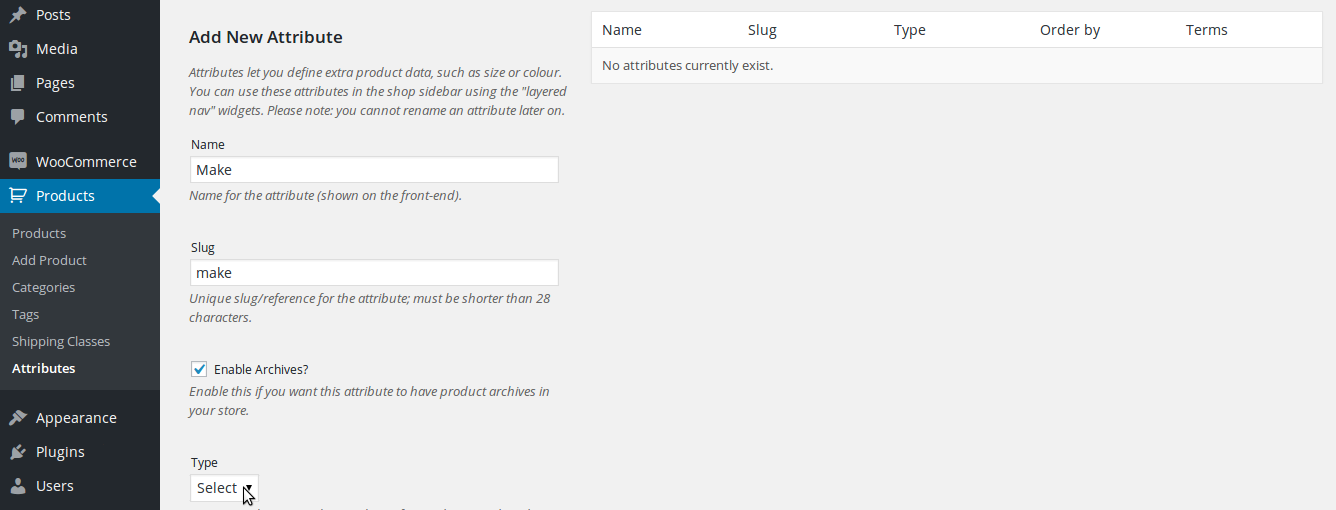
- Как только вы добавите новый атрибут, например «Сделать», вам нужно добавить значения (известные как термины).
- В разделе «Настройки» для каждого атрибута добавьте связанные значения. Например, для «Производителя» добавьте «Apple», «Samsung», «Sony» и т. д. Эти значения являются характеристиками ваших продуктов.
Шаг 2. Установите атрибуты для продуктов WooCommerce
После того, как вы создали эти фильтры, вы можете добавить их к каждому продукту WooCommerce.
- В разделе «Данные о продукте» вы должны заметить вкладку «Атрибуты». Используя эту опцию, вы можете затем установить атрибуты для каждого продукта из списка ожидаемых значений.
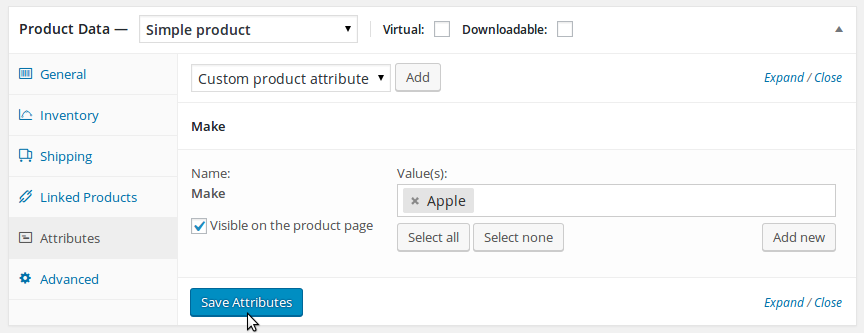
- Не забудьте обновить свой продукт после внесения изменений
Шаг 3: Установите и активируйте идеальный плагин фильтра продуктов WooCommerce
Затем вы можете отобразить эти фильтры на странице вашего магазина WooCommerce (или в виджете боковой панели), чтобы посетители могли легко составлять список продуктов.
Для этого вы можете использовать любой из следующих плагинов:
- Фильтр продуктов WooCommerce
- Расширенные фильтры продуктов AJAX
- WOOF — Фильтр продуктов WooCommerce
Эти плагины по сути являются расширениями WooCommerce, которые используют атрибуты продукта для фильтрации продуктов.
Каждый из этих плагинов предоставляет виджет или шорткод, который можно использовать для отображения пользовательского интерфейса для фильтрации продуктов.
Когда клиент использует фильтр продуктов и выбирает определенный атрибут, отображаются продукты, которые имеют значение атрибута. Посетитель может выбрать несколько атрибутов фильтра, чтобы уточнить свой поиск.
Плагин Advanced AJAX Product Filters также предоставляет фильтры в виде ползунков (для определения диапазона), образцов цвета, флажков и т. д.
Рекомендуемое чтение:
|
Движение вперед
Я знаю, что назвал предложения на вашем веб-сайте «продуктами», но вы можете выполнить все те же шаги, упомянутые в случае, если вы имеете дело с «услугами».
Решение WooCommerce Product Filter может стать разницей между потенциальным клиентом и покупателем. Это определенно обеспечивает более быструю и удобную для посетителей возможность поиска интересующего их продукта, что увеличивает конверсию.
Если у вас есть множество продуктов в вашем магазине WooCommerce и вы хотите улучшить функциональность поиска продуктов, расширенный фильтр продуктов — это то, что вам нужно.